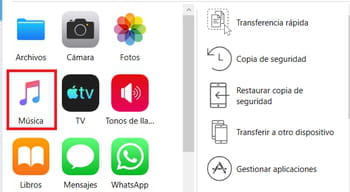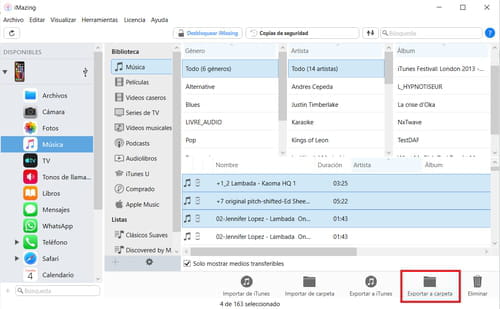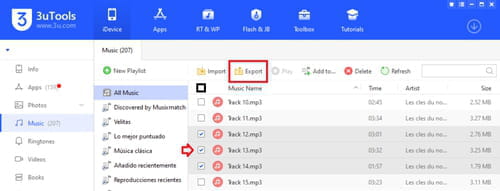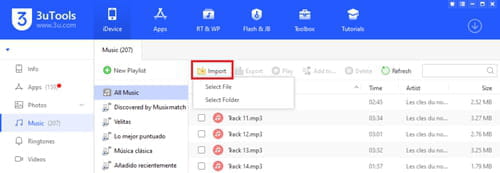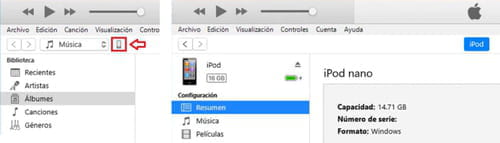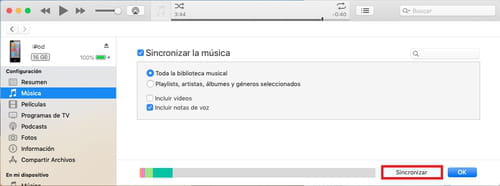Come trasferire musica dall’iPod al PC o al Mac (e viceversa)
Trasferire musica dall’iPod al PC o al Mac (e viceversa) è più facile di quanto si pensi. Anche se l’opzione più popolare è iTunes, la piattaforma ufficiale di Apple, esistono delle alternative per aggiungere musica sul tuo iPod o esportarla in pochi minuti. In questo articolo vedrai come aggiungere musica dal tuo iPod al computer con alcuni strumenti gratuiti.
Trasferire musica sull’iPod al PC senza iTunes
iMazing
Come passare musica dall’iPod al PC o Mac
iMazing ti permette di trasferire le canzoni del tuo iPod al tuo PC Windows o Mac in modo semplice e rapido, utilizzando la versione gratuita del software, che puoi scaricare qui. Per utilizzarlo non è necessario aver installato iTunes sul tuo computer. Una volta scaricato ed installato iMazing, ecco i passi da seguire
- Apri il software e connetti il tuo iPod tramite cavo USB. Una volta riconosciuto dal programma, lo si vedrà sullo schermo. Fatto ciò, seleziona l’icona Musica:
Nella finestra seguente, potrai visualizzare tutti i file audio presenti sul tuo iPod. Da qui seleziona le canzoni che desideri esportare sull’hard disk del PC (tenendo premuto il tasto SHIFT.
- Dopo clicca su Esporta nella cartella, nella parte inferiore della finestra (se preferisci utilizzare iTunes come lettore musicale, esiste la possibilità di esportare gli archivi sull’app, cliccando su Esporta su iTunes).
- Nella finestra seguente, clicca su Successivo e scegli la cartella dell’hard disk dove vuoi salvare i file.
- Dopo clicca su Accetta, Successivo, Continua e Pronto. Infine, apri la cartella selezionata per visualizzare le tue canzoni.
Come passare musica dal PC o Mac al tuo iPod
Questa app funziona in entrambi i sensi, quindi permette anche di trasferire musica dal PC o Mac al tuo iPhone.
- Per aggiungere canzoni sul tuo iPod, clicca sull’opzione Importare da cartella, che si trova nella parte inferiore della finestra.
- Seleziona quindi la cartella con i file audio che vuoi traferire sull’iPod e clicca Accetta.
- Attendi un momento il caricamento dei file. Una volta terminato, troverai le canzoni presenti sul PC anche sul tuo iPod.
3uTools (per Windows)
Come trasferire musica dall’iPod al computer
3uTools è un’app totalmente gratuita che ti aiuta a gestire la tua musica e a trasferirla sul PC in modo semplice e pratico:
- Scarica 3uTools e installalo sul PC.
- Apri il programma e connetti il tuo iPod al PC tramite cavo USB.
- In seguito, seleziona le canzoni da esportare, spuntando le caselle relative o seleziona tutti i file, spuntando la casella in alto.
- Clicca poi su Export, nella parte superiore della finestra, seleziona la cartella di destinazione e clicca su Accept.
- Attendi il trasferimento dei file e poi clicca su Open Folder per visualizzare i file nella cartella dell’hard disk.
Come trasferire musica dal PC al tuo iPod
3uTools è anche capace di trasferire MP3 e altri file audio sull’iPod in modo rapido.
- Per importare una canzone, clicca su Import, nella parte superiore della finestra e poi Select File oppure, per importare l’intera cartella, basterà cliccare su Select folder.
- In seguito scegli la cartella o il file audio dall’hard disk o cloud e clicca su Accept (per le cartelle) o Open per i singoli file.
- Terminato il trasferimento, clicca su OK. Da questo momento tutta la musica selezionata sarà già visibile sul tuo iPod.
Con iTunes
Trasferire musica dall’iPod al PC o Mac
Se hai un iPod Touch e hai effettuato degli acquisti su iTunes Store, è possibile trasferire i brani sul PC o Mac in questo modo:
- In primis, scarica iTunes e controlla se la versione del software sia l’ultima disponibile (se hai un Mac con un OS precedente a macOS Catalina, iTunes sarà già preinstallato).
- Connetti l’iPod al PC con cavo USB e accedi ad iTunes con il tuo account iCloud.
- In seguito, clicca su Account e seleziona Acquisti della famiglia o Acquistati.
- Qui troverai gli album e i brani che non sono ancora presenti nella tua libreria. Clicca sull’icona iCloud per trasferirli direttamente da iTunes al tuo computer.
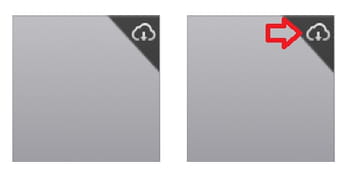
Trasferire musica dal PC o Mac all’iPod
- Apri iTunes e connetti il tuo iPod tramite cavo USB. In seguito clicca sull’icona dell’iPod, nell’angolo superiore a sinistra, in modo da visualizzare le informazioni del tuo dispositivo.
È la prima volta che colleghi il tuo iPod al PC o Mac? Nel caso si abbia già della musica sull’iPod, si consiglia di utilizzare uno dei software precedenti per trasferire le canzoni sul PC. Pertanto, puoi anche aggiungere la musica dell’iPod alla libreria di iTunes ed evitare di perderla durante la sincronizzazione. Quindi procedere come segue:
- Clicca su Musica, in basso, spunta la casella Sincronizza musica e scegli se desideri trasferire tutta la libreria sul tuo dispositivo o solo alcuni brani (selezionati in precedenza), spuntando la casella corrispondente.
- Infine, clicca sul tasto Sincronizza, in basso a destra.
- Terminata la sincronizzazione, potrai ascoltare la musica direttamente sul tuo iPod.
Foto: © Unsplash.com
- Recupero musica da ipod
- Come importare musica da pc a iphone - Migliori risposte
- Spostare musica da pc a iphone - Migliori risposte
- Caricare musica su iPod Nano tramite iTunes - Astuzie -Audio
- Recuperare musica cancellata da itunes - Astuzie -Audio
- Caricare la musica nell' ipod nano ✓ - Forum MacOS
- ITunes: come aggiungere copertine degli album automaticamente - Astuzie -Internet
- Musica senza copyright - Astuzie -Audio